Yuav Paub
- In Windows 11/10: Chaw (WIN+i) > Personalization > Themes > Desktop icon settings.
- In Windows 8/7/Vista: right-click desktop > Personalize > Hloov desktop icons.
- Uncheck Recycle Bin thiab nias OK txhawm rau zais nws ntawm lub desktop.
Kab lus no piav qhia yuav ua li cas nkaum Recycle Bin ntawm koj lub Windows desktop. Nws kuj qhia tau hais tias yuav qhib nws li cas yog tias koj xav tau txawm tias nws tau muab zais, ntxiv rau yuav ua li cas teeb tsa kom cov ntaub ntawv raug tshem tawm tam sim ntawd thaum koj rho tawm lawv (piv txwv li, lawv hla lub Recycle Bin kiag li).
Yuav Ua Li Cas Tshem Tawm Cov Khoom Siv Rov Qab Los ntawm Windows Desktop
Cov lus qhia no ua haujlwm hauv Windows 11, Windows 10, Windows 8, Windows 7, thiab Windows Vista; Windows XP cov lus qhia yog txuas ntxiv mus rau nplooj ntawv.
-
Right-click lub desktop thiab xaiv Personalize.
Hauv Windows 11 thiab Windows 10, qhib Chaw (WIN+i) thiab tom qab ntawd Personalization > Themes.

Image -
In Windows 11 & 10, xaiv Desktop icon settings los ntawm Related settings cheeb tsam.
Hauv Windows 8, 7 & Vista, xaiv Hloov duab icons.
-
Uncheck lub thawv nyob ib sab ntawm Recycle Bin, thiab xaiv OK kom txuag.

Image
Lwm txoj hauv kev los tshem tawm Cov Khoom Siv Rov Qab yog txhawm rau nkaum tag nrho koj lub cim duab. Ua raws li cov kauj ruam no yuav ua rau Recycle Bin ploj, nrog rau txhua lwm cov ntaub ntawv, nplaub tshev, lossis icon koj muaj ntawm koj lub desktop.
Windows XP Cov Lus Qhia
Windows XP zoo ib yam li qee txoj hauv kev rau Windows versions tshiab, tab sis nws ploj lawm qhov kev xaiv los nkaum lub Recycle Bin. Rau qhov ntawd, peb yuav hloov mus rau hauv Windows Registry kom hloov pauv me me.
Siv lub sijhawm no los thaub qab cov npe. Yog tias tsis xav hloov pauv thaum koj nyob hauv qhov ntawd, ib qho thaub qab yuav cia koj rov qab sau npe mus rau txoj hauv kev ua ntej nws raug kho.
- Qhib Registry Editor. Txoj kev ceev tshaj yog mus Start > Run > regedit > OK.
-
Siv cov folders ntawm sab laug los taug txoj kev no:
HKEY_LOCAL_MACHINE\SOFTWARE\Microsoft\Windows\CurrentVersion\Explorer\Desktop\NameSpace
-
Xaiv tus yuam sij no kom nws tseem ceeb:
{645FF040-5081-101B-9F08-00AA002F954E}
-
Go to Edit> Delete.

Image - Xaiv Yes ntawm lub thawv lees paub txog kev tshem tus yuam sij.
Qhov kev hloov pauv yuav tsum muaj tam sim; tsuas yog refresh lub desktop (right-click > Refresh) kom pom nws ploj. Yog tias tsis yog, rov pib koj lub computer dua.
Txhawm rau kom tau txais Cov Khoom Siv Rov Qab Rov Qab rau ntawm lub desktop hauv Windows XP, txawm tias rov qab sau npe thaub qab (tsuas yog ua qhov no yog tias koj xav tau rov qab tam sim ntawd tom qab zais nws) lossis rov ua cov kauj ruam saum toj no, tab sis lub sijhawm no tsim cov npe tshiab tus yuam sij hauv NameSpace thiab npe nws tib txoj hlua uas koj tau muab tshem tawm hauv Kauj Ruam 3.
Koj tseem tuaj yeem qhib lub Recycle Bin Yog tias koj tsis pom nws
Txawm tias Recycle Bin tsis tshwm sim ntawm lub desktop, nws tsis tau ploj mus lawm. Qhov no yog vim tsis muaj kev xaiv nyob rau hauv Windows kom tshem tawm tag nrho.
Qhov no txhais tau tias koj tseem tuaj yeem qhib nws los saib cov ntaub ntawv deleted thiab rov qab deleted cov ntaub ntawv los ntawm Recycle Bin. Nws kuj tsis cuam tshuam rau koj lub peev xwm rov qab tau cov ntaub ntawv uas twb tau nteg tawm ntawm Recycle Bin.
Txhawm rau nkag mus rau qhov zais Recycle Bin, tsuas yog tshawb rau nws ntawm lub chaw ua haujlwm, lossis hloov qhov chaw Explorer mus rau Recycle Bin.
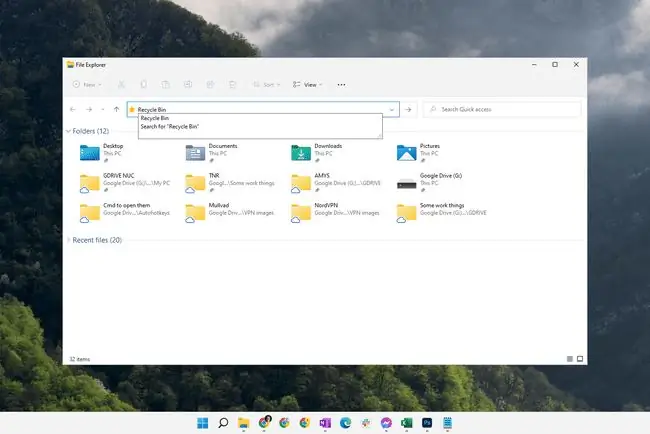
Yog tias koj nyiam cov kab hais kom ua, koj tuaj yeem nkag mus rau qhov no hauv Run dialog box kom qhib lub Recycle Bin tam sim:
shell:RecycleBinFolder
Yuav ua li cas hla lub Recycle Bin kom rho tawm cov ntaub ntawv tam sim
Nias lub Recycle Bin ua rau nws nyuaj me ntsis kom khoob, tab sis nws yog ib txoj hauj lwm uas koj yuav tau ua yog tias koj khiav qis ntawm qhov chaw disk.
Yog tias koj tsis muaj kev npaj yuav qhib Recycle Bin yav tom ntej, lossis koj xav khaws koj cov ntaub ntawv tshem tawm me ntsis ntxiv ntiag tug, koj tuaj yeem hloov kho lub bin qhov chaw kom cov khoom koj tso rau hauv Recycle Bin rho tawm tam sim ntawd. Kom meej meej: Lub Recycle Bin yuav tas nws tus kheej txhua zaus koj sim txav ib yam khoom rau ntawd.
Ntawm no yog yuav ua li cas:
-
Right-click lub Recycle Bin icon thiab xaiv Properties los ntawm cov ntawv qhia zaub mov.
Yog tias koj twb tau zais lub cim lawm, ua raws cov kauj ruam saum toj no uas piav qhia yuav ua li cas nkag mus rau nws, tom qab ntawd nyem rau ntawm qhov khoob hauv qhov Recycle Bin qhov rai, thiab xaiv Properties.
- Yog tias koj pom ntau qhov chaw hauv daim ntawv, xaiv qhov Recycle Bin qhov chaw koj xav hloov.
-
Xaiv Tsis txhob txav cov ntaub ntawv mus rau hauv Recycle Bin. Tshem tawm cov ntaub ntawv tam sim ntawd thaum tshem tawm.

Image Windows XP lub npe rau qhov kev xaiv no txawv me ntsis: Tsis txhob txav cov ntaub ntawv mus rau hauv Recycle Bin. Tshem tawm cov ntaub ntawv tam sim ntawd thaum tshem tawm.
- Xaiv OK kom txuag.
FAQ
Kuv yuav ntxiv Recycle Bin rau Windows desktop li cas?
Koj tuaj yeem ntxiv Recycle Bin rov qab rau koj lub Windows desktop los ntawm kev ua raws li cov kauj ruam ib yam li saum toj no (rau txhua lub version ntawm Windows). Tsuas yog tsis muab khij lub npov ib sab ntawm Recycle Bin, kos nws kom tig rau.
Yuav ua li cas kuv pin lub Recycle Bin rau kuv Taskbar hauv Windows 10?
Ua kom lub Taskbar tau xauv, ces right-click lub Taskbar thiab xaiv Toolbars > New Toolbar Thaum koj raug nug kom xaiv ib lub nplaub tshev, nkag mus rau "%appdata%\Microsoft\Internet Explorer\Quick Launch" thiab nyem Xaiv FolderNkaum cov ntawv nyeem thiab cov npe, teeb tsa cov cim rau Loj, tom qab ntawd click-and-drag tus Recycle Bin ncaj qha mus rau Taskbar
Kuv yuav hloov qhov luaj li cas ntawm Recycle Bin?
Hauv Windows 10 thiab 11, xaiv qhov Recycle Bin Tools tab nyob rau sab saum toj bar ntawm Recycle Bin. Ces xaiv Recycle Bin properties thiab xaiv ntau qhov chaw koj xav faib rau txhua lub hard drive ntawm koj lub PC.






